u深度u盘修复系统引导工具进行系统修复
2014-12-16 u深度使用教程
当电脑开机启动时,碰到windows启动失败无法进入系统的问题,可以借助u深度v3.0系统中的修复系统引导工具进行解决问题。鉴于有些用户不知道如何操作修复系统引导工具,本次我们就教大家怎样使用u深度u盘启动盘修复系统引导工具进行系统修复。
1、将u盘制作成u深度u盘启动盘,然后连接到电脑上,重启/开启电脑等待显示器中出现开机画面时按下启动快捷键,系统进入到启动项选择窗口,选择u盘启动进入至u深度主菜单,选择【02】运行U深度Win8PE装机维护版(新机器),按下回车键确认,如下图所示:
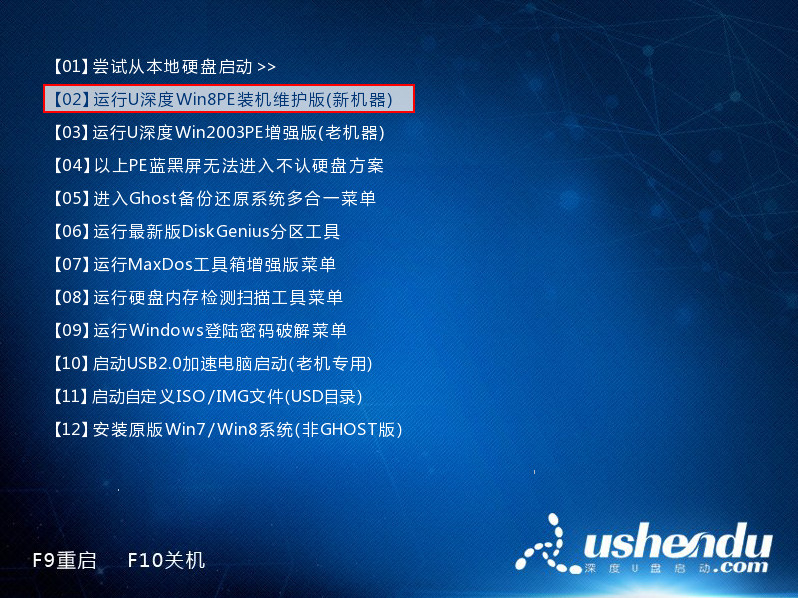
2、进入pe系统后,点击系统桌面“修复系统引导”工具,如下图所示:
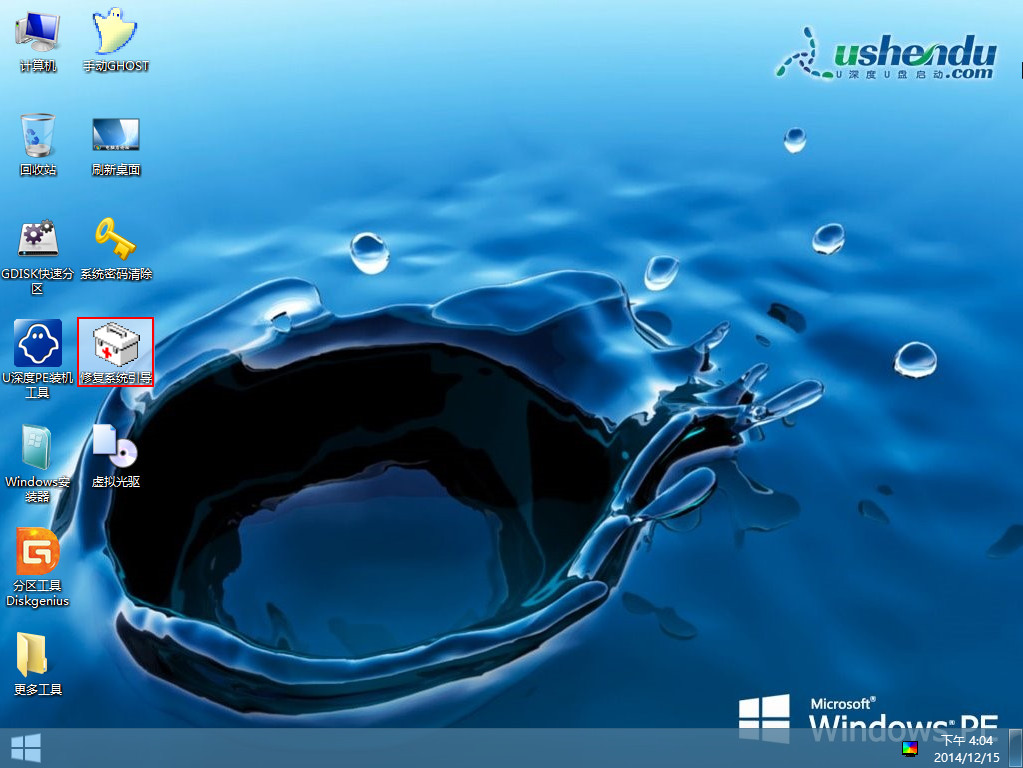
3、打开修复系统引导工具后,使用数字键选择“自动修复”选项,如下图所示:
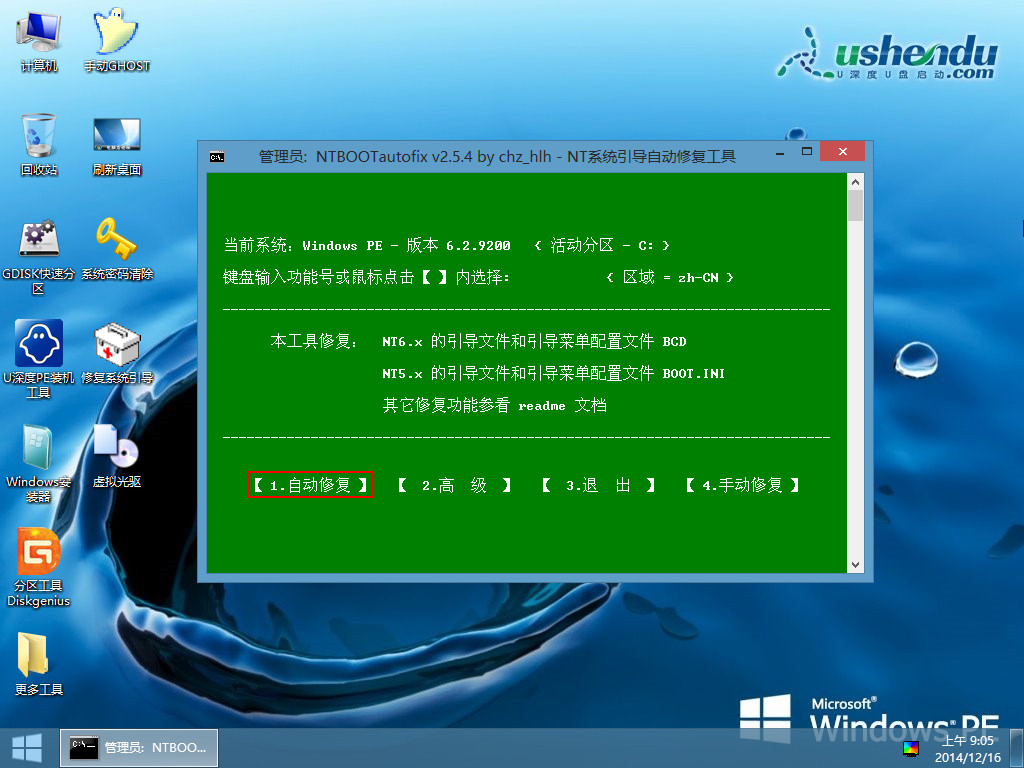
4、耐心等待工具进行修复系统引导,如下图所示:
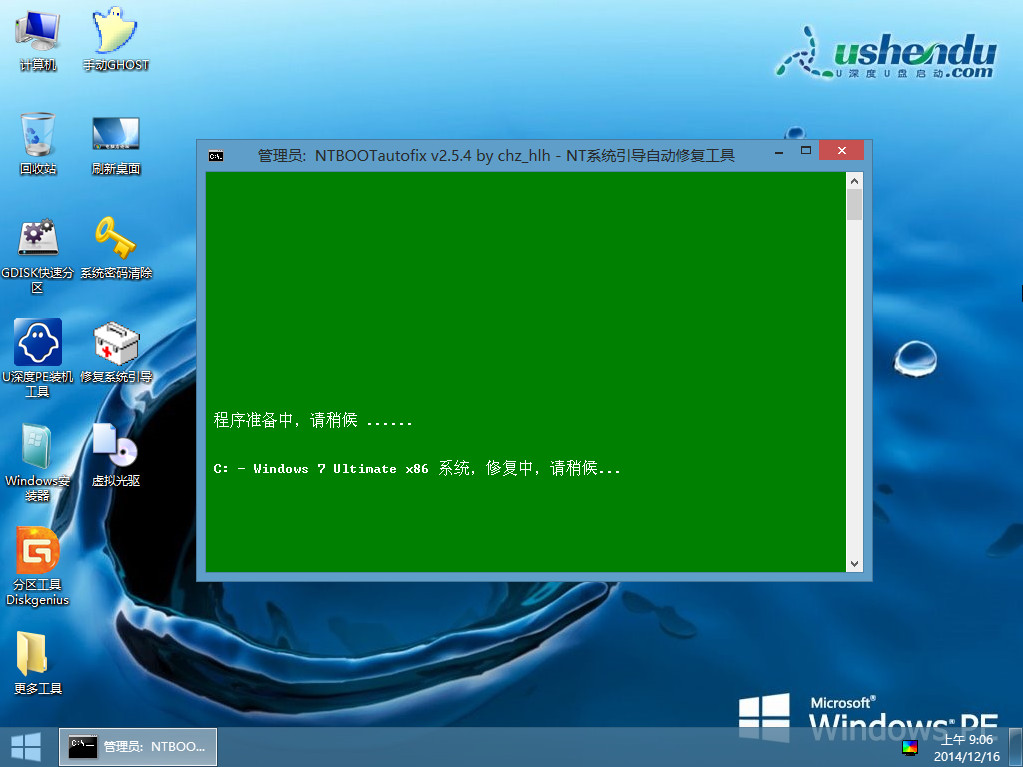
5、系统启动修复完成后,将会生成系统修复报告,可以在该报告中看到修复成功的提示,如下图所示:
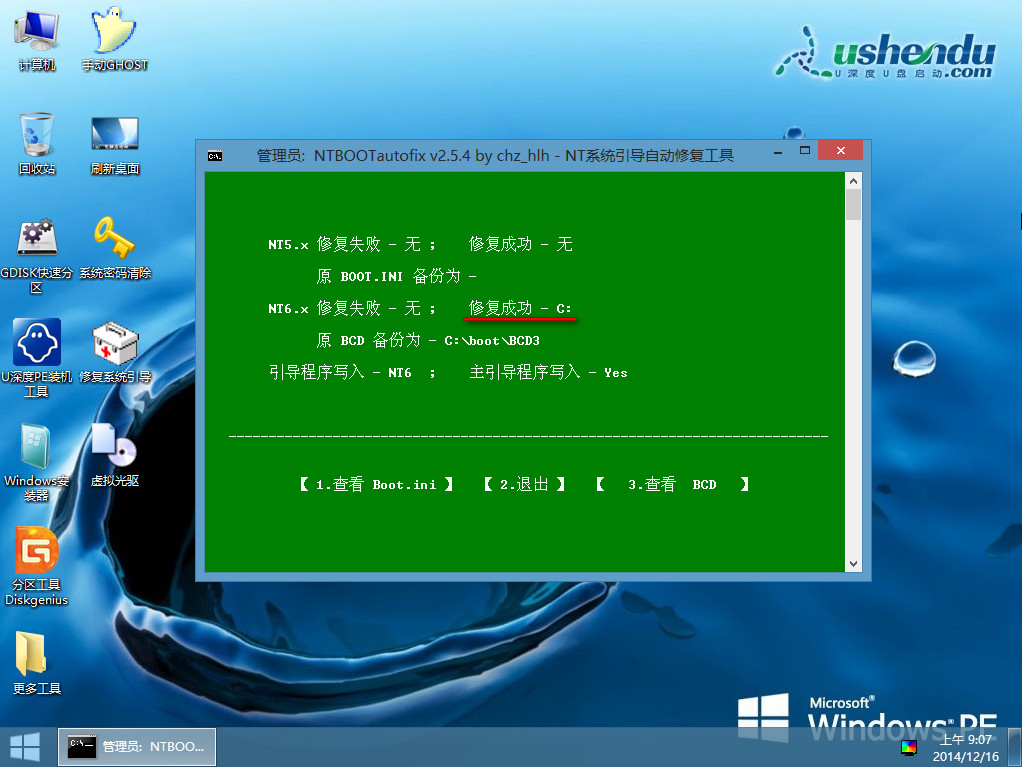
通过以上修复后,只需重启电脑就能修复由于windows系统引导错误导致系统崩溃无法正常启动的问题。如果大家的电脑也出现windows启动失败而无法进入系统的问题,可以学习以上分享的修复系统引导工具操作步骤进行处理问题。

